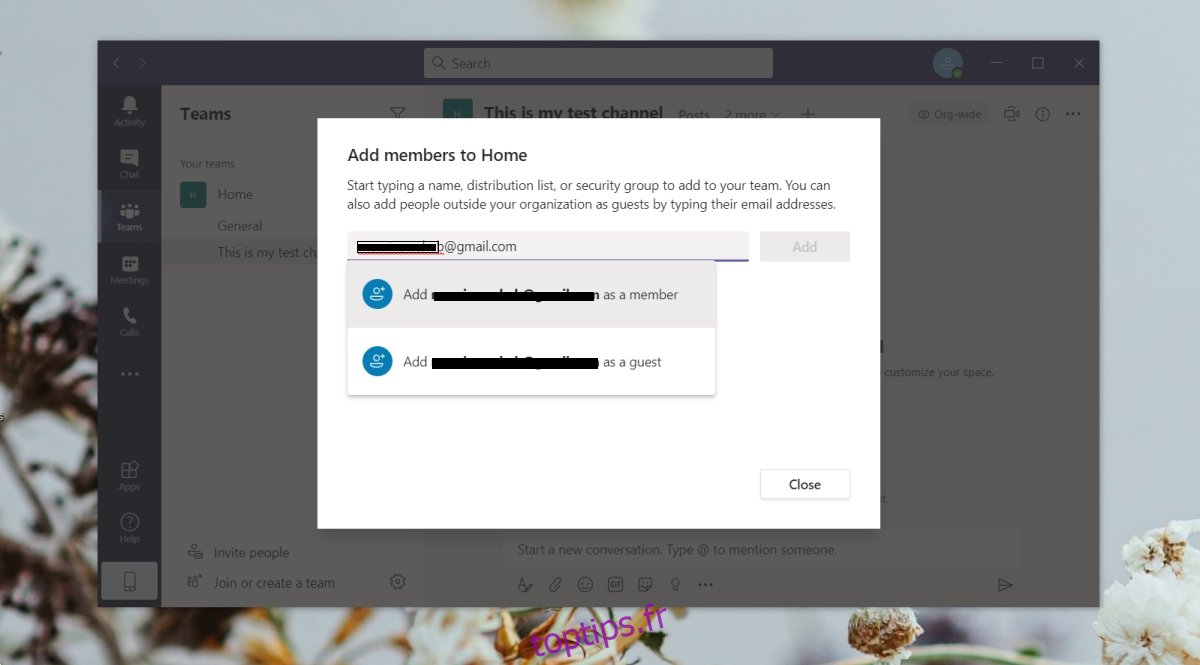Microsoft Teams, à la fois la version payante et la version gratuite, permettent à un administrateur d’équipe d’inviter d’autres utilisateurs. Lorsque vous invitez un utilisateur, vous pouvez lui attribuer des licences, si elles sont disponibles, ou vous pouvez simplement lui accorder l’accès à certaines fonctionnalités dans Teams.
Table des matières
Activer Microsoft Teams pour l’utilisateur
L’activation de Microsoft Teams pour les utilisateurs peut être simple si vous utilisez la version gratuite de l’application. Si vous avez une licence entreprise / entreprise / éducation, c’est un peu plus compliqué.
1. Invitez des utilisateurs Microsoft Teams – Gratuit
Pour activer Microsoft Teams pour les utilisateurs lorsque vous utilisez la version gratuite, il vous suffit de les inviter à rejoindre une équipe.
Ouvrez Microsoft Teams.
Accédez à l’onglet Équipes.
Cliquez sur le bouton Plus d’options à côté de l’onglet Général de l’équipe.
Sélectionnez «Ajouter un membre».
Saisissez une adresse e-mail et sélectionnez ‘Ajouter [email] en tant que membre ».
Cliquez sur Ajouter.
Un e-mail sera envoyé au nouveau membre et il contiendra un lien sur lequel il pourra cliquer pour rejoindre l’équipe.
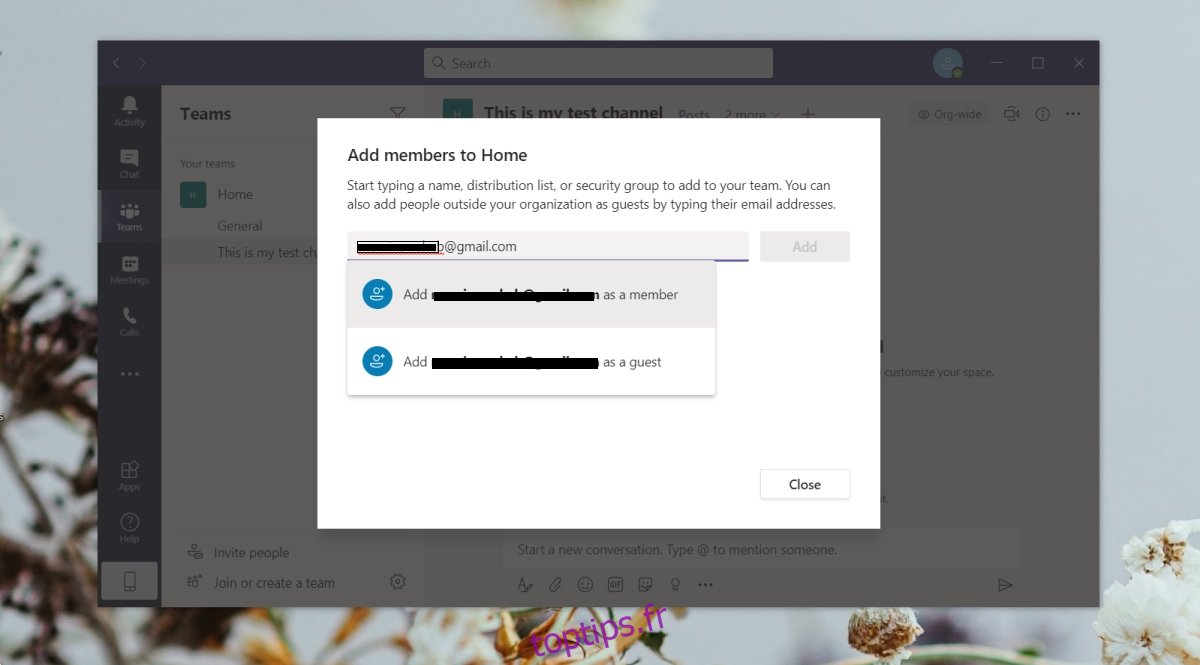
2. Invitez des utilisateurs Microsoft Teams – Entreprise / Éducation
Avec une licence Entreprise ou Éducation, l’activation de Microsoft Teams pour les utilisateurs peut être un processus en deux étapes; un utilisateur doit être ajouté à l’équipe, puis une licence Microsoft Teams pour l’utilisateur doit être activée.
Ouvrez Microsoft Teams.
Sélectionnez l’onglet Équipes.
Cliquez sur le bouton Plus d’options à côté du canal Général.
Sélectionnez Ajouter un membre.
Saisissez un e-mail et sélectionnez « Inviter en tant que membre ».
Cliquez sur Ajouter.
Demandez à l’utilisateur d’accepter l’invitation.
Ouvrez le centre d’administration Microsoft 365.
Dans la colonne de gauche, sélectionnez Utilisateurs> Utilisateurs actifs.
Sélectionnez le nouvel utilisateur ajouté.
Dans le volet qui s’ouvre à droite, accédez à l’onglet Licences et applications. Si vous disposez d’une licence Education, vous devrez également choisir le type de licence.
Sélectionnez une licence Microsoft Teams à attribuer à l’utilisateur.
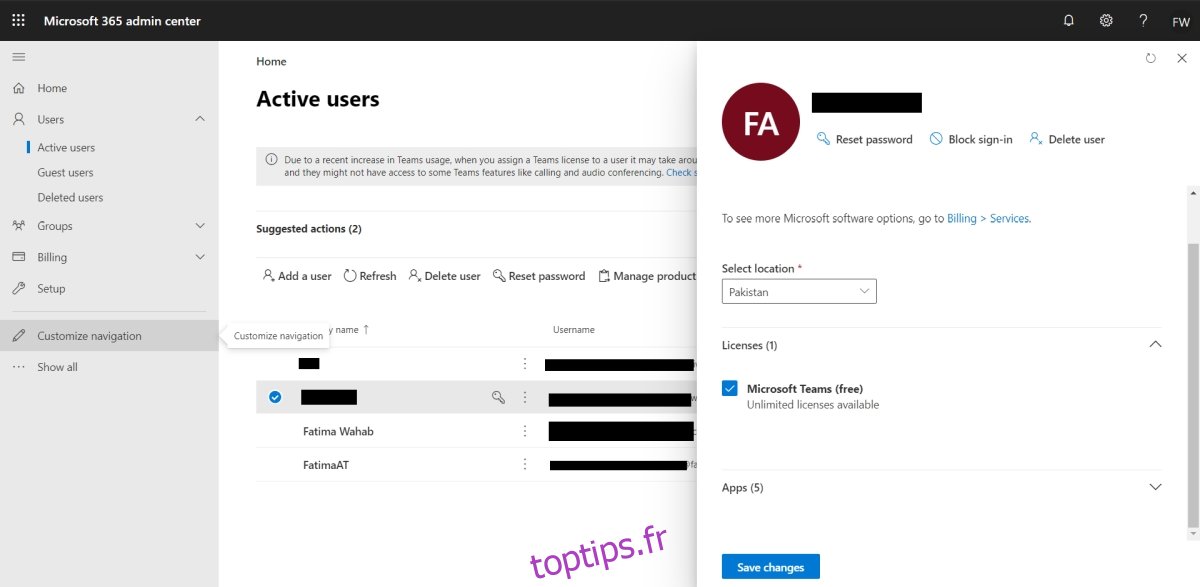
Dans la colonne de gauche, développez Paramètres.
Sélectionnez Services et compléments.
Cliquez sur Microsoft Teams dans le volet de droite.
Dans le panneau qui s’ouvre, assurez-vous que Microsoft Teams est activé pour votre organisation.
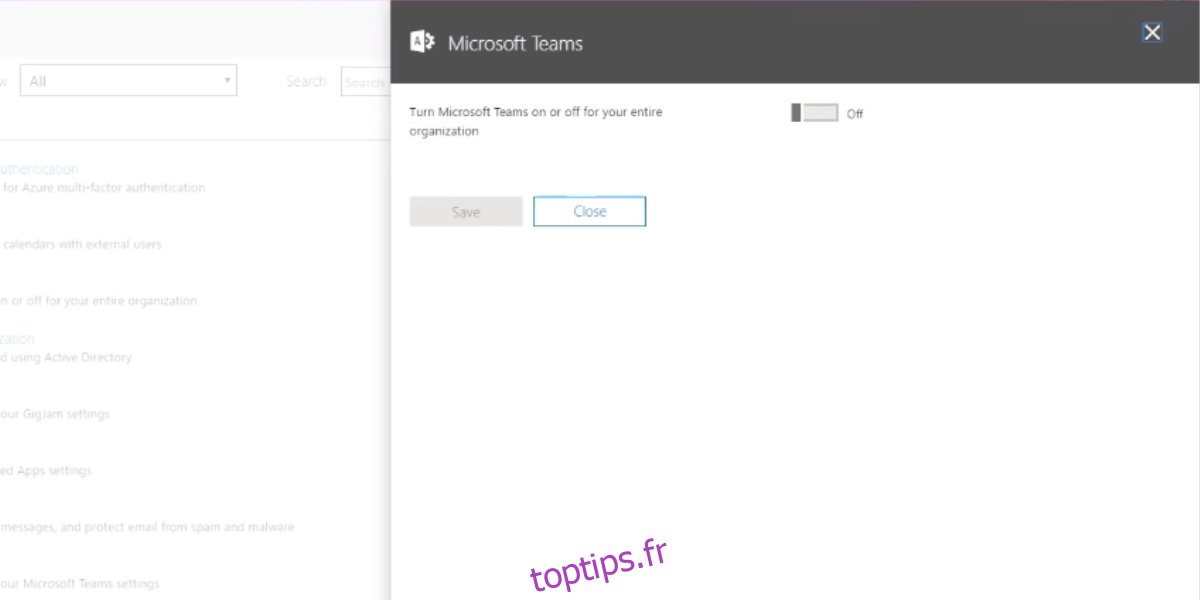
Conclusion
Les utilisateurs, en particulier ceux connectés via des comptes AD, feront probablement déjà partie de l’équipe de leur organisation respective dans Microsoft Teams, mais ils ne peuvent voir que les fonctionnalités disponibles gratuitement. Une organisation doit acheter des licences pour chaque utilisateur individuel et ces licences doivent ensuite être attribuées à un utilisateur, ce qui ne peut pas être fait automatiquement. Si un utilisateur ne peut pas utiliser certaines fonctionnalités dans Microsoft Teams, c’est probablement parce qu’il n’a pas reçu de licence ou que la licence est nouvellement attribuée. Une licence prendra 24 heures pour s’activer.